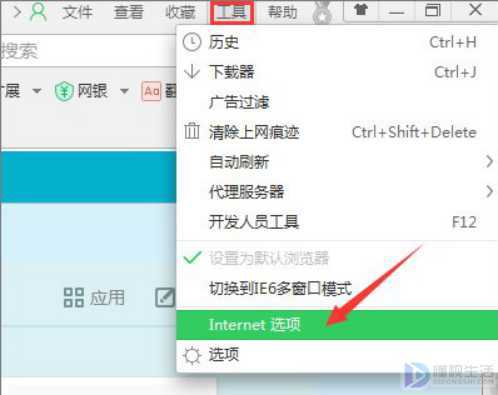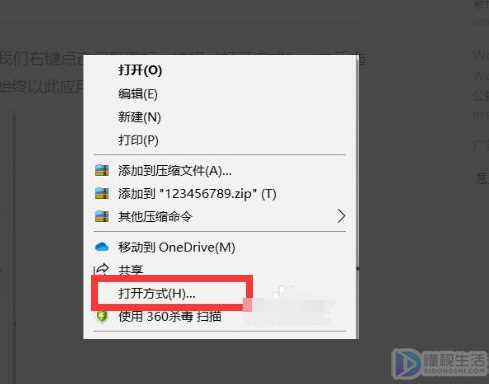本视频可用系统软件:Windows 10 标准版,软件版本:Adobe Photoshop CC 2019。
使用PS的一个过程时,尤其是在应用PS扣图时,反向选择专用工具通常能够起到事半功倍功效,那么当我们应该反向选择时,怎样使用键盘快捷键开展操作呢?
就像我们如今开启的这张图片,我们应该将金属的链条抠出,如果采用钢笔工具,自然是没问题的,除了需要消耗一点时间,别的都挺好的;
或是大家想起应用【魔棒】立即选择金属的链条,大家点开以后,发现这个这一容差非常大,不能进行选择,仔细观察,我们不难发现这个图片的背景是接近纯色的,因此我们可以直接选择环境,然后通过反向将金属链条选择出去;
先应用【魔棒工具】,大家设定好容差以后,点击图片背景,在我们要进行反向时,能够直接用键盘快捷键ctrl、shift和I,即可开始反向选择;
大家看一下,此刻早已挑选出来啦,假如适应不了应用快捷键,还可以电脑鼠标单击右键,寻找【选择反向】就可以,最终应用键盘快捷键ctrl加J,即可将我们应该的金属链条抠出了。